-
- Dowody wewnętrzne
- Ewidencja dokumentów zaksięgowanych
- Ewidencja kosztów pojazdów
- Ewidencja najmu, podnajmu, dzierżawy
- Ewidencja przebiegu pojazdów
- Ewidencja sprzedaży
- Ewidencja wyposażenia
-
- Cele wyjazdów pojazdem prywatnym
- Dane właściciela
- Ewidencje
- Firma
- Formy płatności
- Grupy kontrahentów
- Konta bankowe
- Konta księgowe – szablony księgowania
- Opis zdarzeń gospodarczych
- Opisy tras wyjazdów pojazdem prywatnym
- Pojazdy prywatne
- Skala podatkowa
- Sposób numeracji w PKPiR (Ewidencja Przychodów)
- Stawki VAT
- Wspólnicy
-
- Ewidencja VAT sprzedaży
- Ewidencja VAT zakupów
- Ewidencja przychodów
- Ewidencja uproszczona dla celów podatku VAT
- Formularze Podatkowe
- Jednolity Plik Kontrolny
- PIT-5 (uproszczony)
- PIT-5 i PIT-5A
- PIT-5/L
- PIT-5L (uproszczony)
- Podatkowa Księga Przychodów i Rozchodów
- Podpis JPK Profilem Zaufanym
- VAT – UE, VAT – UE/A, VAT – UE/B, VAT – UE/C
- VAT – UEK
- VAT-12
- VAT-27
- VAT-7 VAT-7/K
- VAT-7D
- Wysyłka podpisanego danymi JPK z oprogramowania Małej Księgowości
- Zestawienie E-deklaracji
- Noty Księgowe
- Noty korygujące
- Wprowadzanie dokumentów księgowych
-
Opcje poczty
Do czego służą opcje poczty?
Można dzięki nim ustawić parametry konta e-mail przy pomocy którego będą wysyłane z programu faktury.
Sposób ustawienia parametrów obrazują poniższe ekrany :
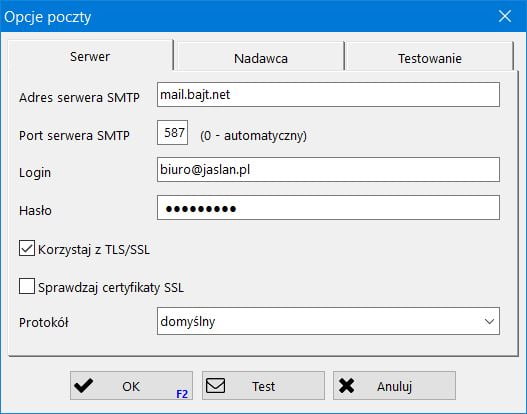
Gdzie:
- Adres serwera SMTP– należy podać nazwę serwera SMTP dla poczty wychodzącej, z którego będą wysyłane faktury
- Port serwera SMTP– należy podać nr portu wykorzystywanego przez serwer SMTP dla poczty wychodzącej, z którego będą wysyłane faktury
- Login– należy podać login użytkownika
- Hasło– należy podać hasło użytkownika
- Korzystaj z TLS/SSL– zaznaczenie tej opcji oznacza, że będzie używane szyfrowane połączenie typu TSL/SSL
- Sprawdzaj certyfikatry SSl– zaznaczenie tej opcji oznacza, że będą sprawdzane certyfikaty SSl
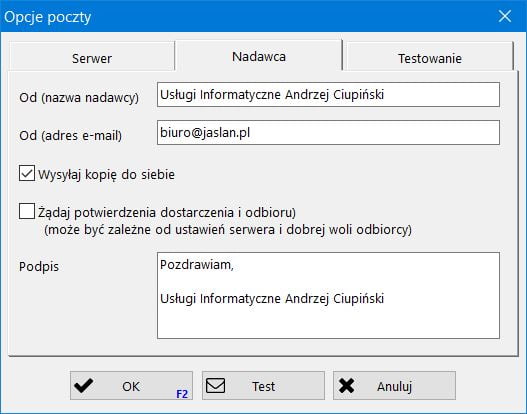
Gdzie:
- Od (Nazwa Nadawcy)– należy podać nazwę nadawcy jaka będzie wyświetlana w wysyłanym e-mailu
- Od (adres e-mail)– należy podać adres e-mail nadawcy wysyłanego e-maila
- Wysyłaj kopię do siebie– zaznaczenie tej opcji spowoduje wysłanie kopii e-maila na adres e-mail nadawcy
- Żądaj potwierdzenia dostarczenia i odbioru– zaznaczenie tej opcji spowoduje wysłanie razem z e-mailem żądania przeczytania poczty z przesłaną fakturą (może być zależne od ustawień serwera i dobrej woli odbiorcy)
- Podpis– należy wprowadzić treść podpis jaki zostanie uzyty w wysyłanym e-mailu
Gdzie:
- Wysyłaj tylko do siebie– zaznaczenie tej opcji spowoduje wysyłanie e-maila tylko do siebie
 OK
OK
Zakończenie i zapisanie wprowadzonych ustawień opcji poczty.
 Test
Test
Wysłanie wiadomości testowej na dwprowadzony adres nadawcy.
 Anuluj
Anuluj
Zakończenie bez zapisania ustawień opcji poczty.
Ustawienia szablonu treści wiadomości dotyczącej wysyłania faktury należy wprowadzić w ustawieniach danych firmy w zakładce MAGAZYN
